Wi-Fi 없이 Android 전화를 TV로 미러링하는 방법
게시 됨: 2023-01-16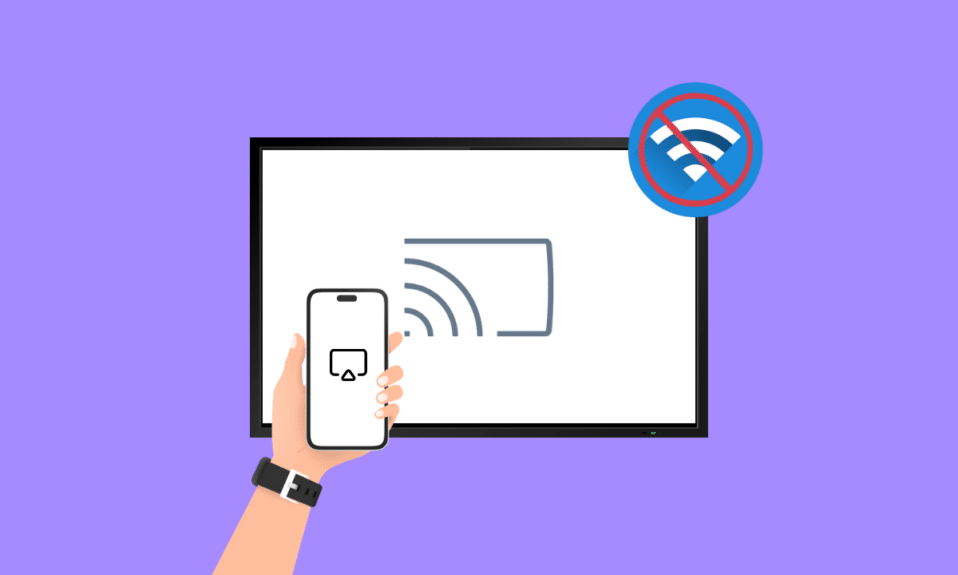
Android 휴대전화의 디스플레이를 TV에 미러링하면 앱, 사진, 동영상과 같은 콘텐츠를 TV와 같은 더 큰 화면에서 보고 상호작용할 수 있습니다. 하지만 Wi-Fi 없이 휴대폰에서 TV로 스트리밍하는 방법은 무엇입니까? 휴대전화의 디스플레이를 TV에 미러링하면 기본적으로 TV가 휴대전화의 두 번째 화면이 되고 휴대전화의 콘텐츠가 실시간으로 TV에 표시됩니다. 그러나 Wi-Fi 없이 TV에 안드로이드 폰을 미러링하는 방법은 무엇입니까? 곧 알게 될 것입니다.
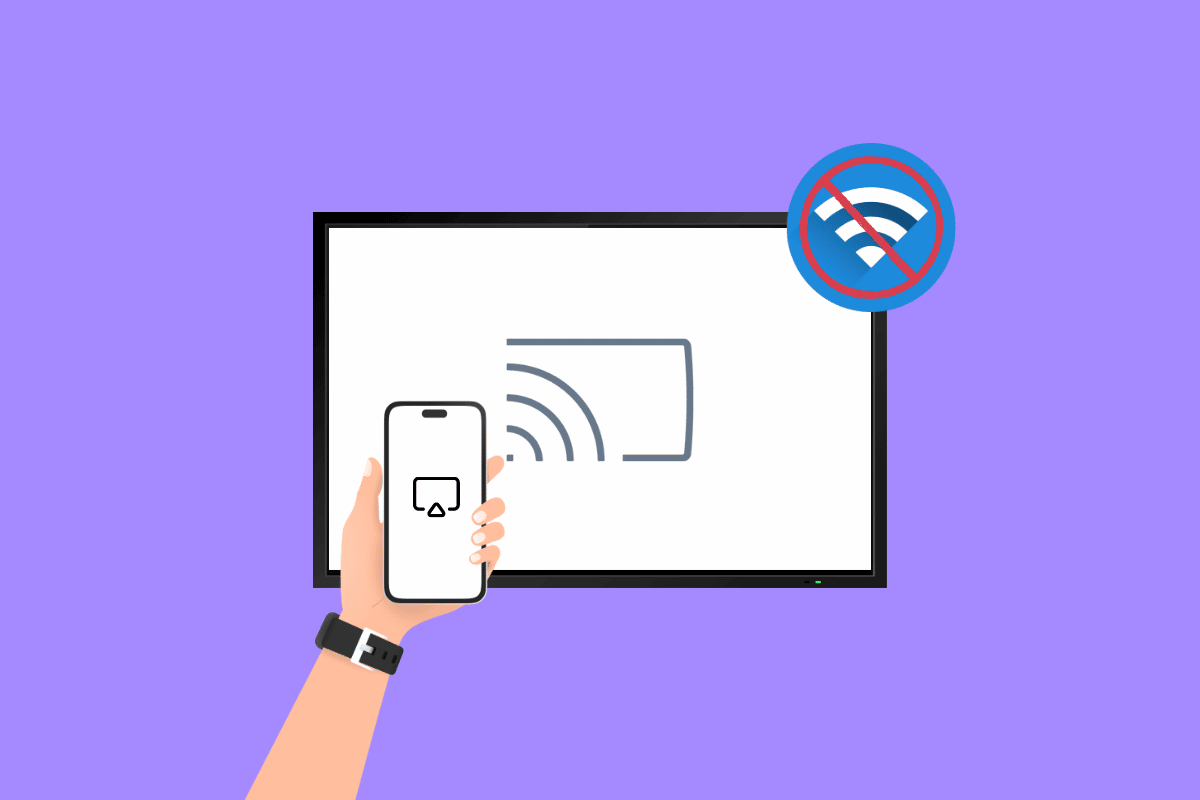
내용물
- Wi-Fi 없이 Android 전화를 TV로 미러링하는 방법
- 방법 1: 스마트 TV 내장 화면 미러링 사용
- 방법 2: Chromecast를 사용하여 스크린 미러링
- 방법 3: Miracast 앱 미러 사용
- 방법 4: 블루투스 동글 사용
- 방법 5: 유선 연결 사용
- 방법 6: Screen Beam Mini 2 사용
- 방법 7: 모바일 핫스팟 사용
- 방법 8: 이더넷 사용
Wi-Fi 없이 Android 전화를 TV로 미러링하는 방법
Wi-Fi를 사용하지 않고 휴대폰을 TV에 미러링하는 방법에는 여러 가지가 있습니다. 다음은 시도할 수 있는 몇 가지 방법입니다. 이를 따르면 Wi-Fi 없이 전화를 TV로 미러링하는 방법을 배울 수 있습니다.
방법 1: 스마트 TV 내장 화면 미러링 사용
Wi-Fi를 사용하지 않고 휴대폰을 스마트 TV에 미러링하려면 휴대폰과 TV가 모두 동일한 로컬 네트워크에 있는지 확인해야 합니다. 스마트 TV에 내장된 화면 미러링은 스마트 TV에 스마트폰이나 태블릿의 화면을 표시할 수 있는 기능입니다. 화면 미러링 기술을 사용하여 휴대폰이나 태블릿을 TV에 무선으로 연결하고 TV와 화면을 공유합니다. 휴대폰에 있는 동영상이나 사진을 더 큰 화면으로 감상하거나, TV에서 모바일 게임을 하거나, TV에서 슬라이드 쇼를 보여주는 등 다양한 목적에 유용합니다. 또한 Wi-Fi 없이 전화를 TV에 연결하는 방법을 배우는 데 도움이 될 수 있습니다.
Wi-Fi 없이 Android 휴대전화를 TV에 미러링하는 방법에 대한 일반적인 아이디어를 보려면 다음 단계를 따르세요.
1. 휴대폰에서 설정 > 디스플레이 > 화면 전송 으로 이동합니다.
2. 토글 스위치를 켜거나 무선 디스플레이 활성화 를 선택하여 전화기에서 화면 전송을 활성화합니다.
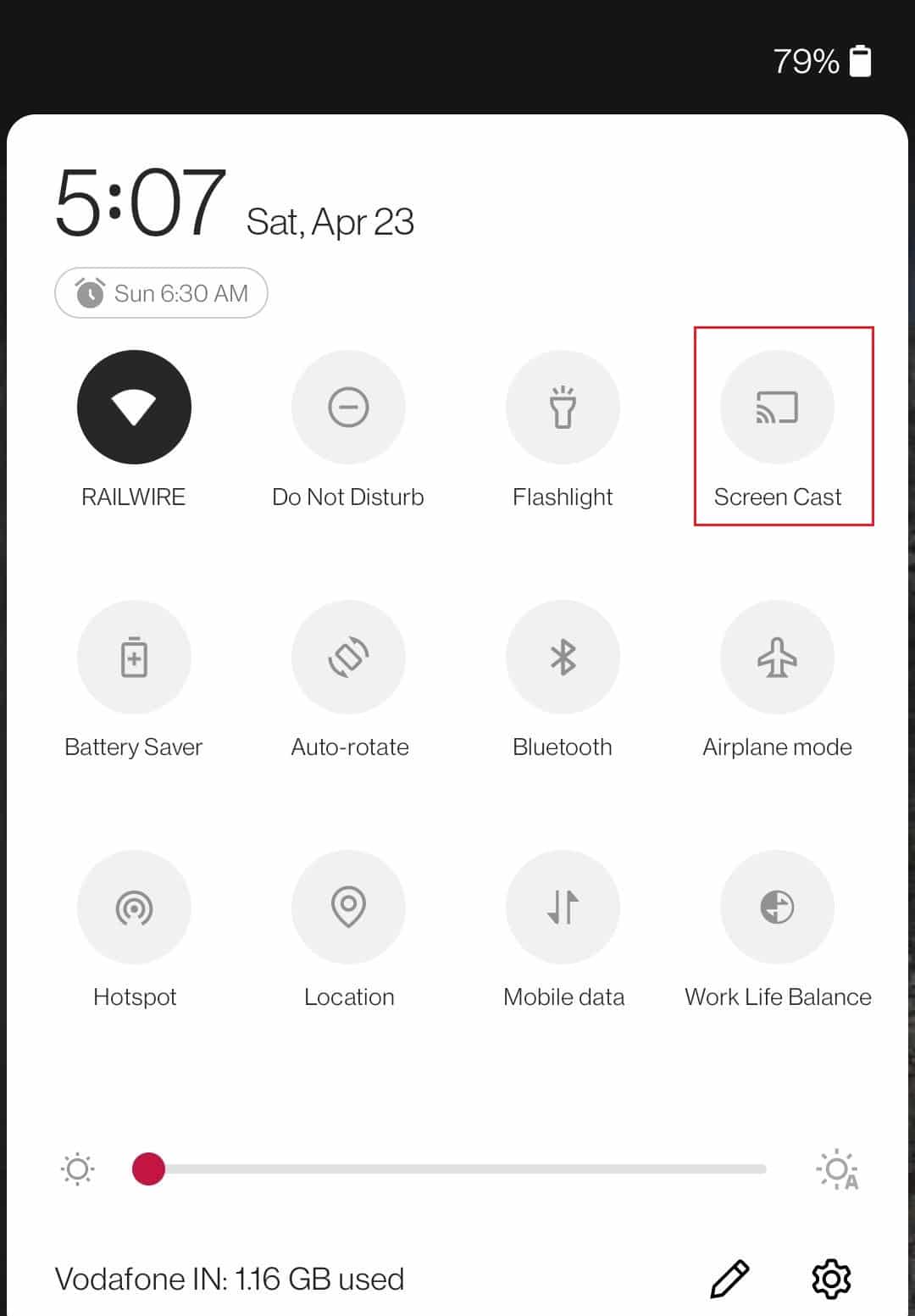
3. TV에서 입력 소스 메뉴로 이동하여 화면 미러링 스마트 뷰 또는 유사한 옵션을 선택합니다.
4. 이제 TV에서 화면 미러링을 사용할 수 있는 주변 장치를 검색하기 시작해야 합니다.
5. 휴대폰에서 사용 가능한 장치 목록에서 TV 를 선택합니다.
6. 이제 휴대폰 화면이 TV에 미러링된 것을 볼 수 있습니다.
이 작업을 수행하는 정확한 단계는 TV와 휴대폰 또는 태블릿의 제조업체 및 모델에 따라 다릅니다. 사용 설명서를 참조하거나 온라인에서 특정 지침을 찾아야 할 수도 있습니다.
방법 2: Chromecast를 사용하여 스크린 미러링
화면 미러링이 내장되어 있지 않은 TV가 있는 경우 Chromecast를 사용하여 화면을 공유할 수 있습니다. Chromecast는 휴대전화, 태블릿 또는 컴퓨터에서 TV로 동영상, 음악 및 기타 콘텐츠를 스트리밍할 수 있도록 Google에서 만든 기기입니다. Wi-Fi 없이 휴대폰에서 TV로 스트리밍하는 데 도움이 됩니다. Chromecast를 사용하여 휴대전화를 TV에 미러링하려면 Chromecast 기기와 Google Home 앱이 휴대전화에 설치되어 있어야 합니다. 그런 다음 휴대폰의 화면 미러링 기능을 사용하여 Chromecast에 연결하고 휴대폰의 화면을 TV에서 공유할 수 있습니다. 이 작업을 수행하는 정확한 단계는 휴대전화 및 Chromecast 모델에 따라 다릅니다.
방법은 다음과 같습니다.
1. Chromecast가 TV에 연결되어 있고 휴대전화와 Chromecast가 모두 동일한 Wi-Fi 네트워크에 연결되어 있는지 확인하세요.
2. 휴대전화에서 Google Home 앱 을 실행합니다.
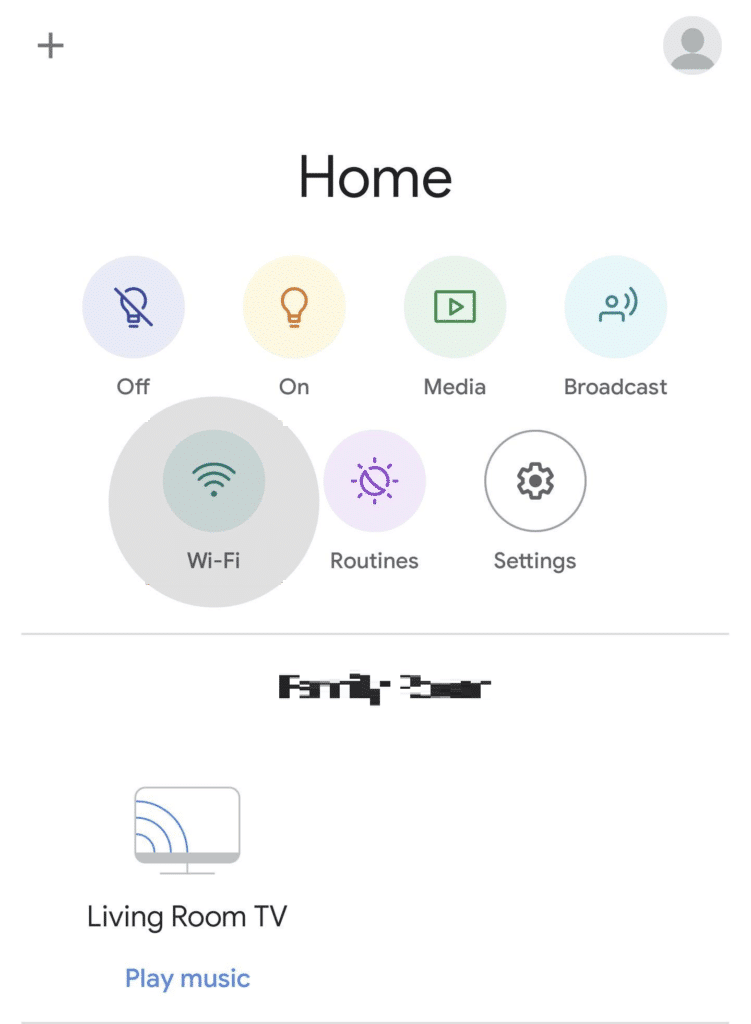
3. 탭하여 기기로 전송할 수 있습니다.
4. 화면 전송 을 탭합니다.
이제 휴대폰 화면이 TV에 미러링됩니다.
또한 읽기: Android 또는 iPhone 화면을 Chromecast에 미러링하는 방법
방법 3: Miracast 앱 미러 사용
Miracast는 한 장치의 화면을 TV나 컴퓨터 모니터와 같은 다른 디스플레이에 공유할 수 있는 화면 미러링 프로토콜입니다. 케이블이나 별도의 스트리밍 장치 없이도 휴대폰, 태블릿 또는 노트북에서 더 큰 디스플레이로 오디오 및 비디오를 무선으로 스트리밍할 수 있습니다. Miracast가 작동하려면 Wi-Fi 연결이 필요하므로 Wi-Fi 없이는 휴대폰을 TV에 미러링하는 데 사용할 수 없습니다.
그러나 무선 디스플레이를 통한 Miracast(Wi-Fi Direct)와 같이 Wi-Fi가 필요하지 않은 화면 미러링 기술을 사용하는 옵션이 있습니다. 이 경우 Wi-Fi Direct를 통한 Miracast를 지원하는 TV 또는 스트리밍 장치와 이 기능도 지원하는 휴대폰이 필요합니다. 이를 통해 Wi-Fi 네트워크 없이도 전화와 TV를 직접 연결할 수 있습니다.
지금쯤이면 Wi-Fi 없이 휴대전화를 TV에 연결하는 방법에 대해 적어도 알고 계셨기를 바랍니다.
방법 4: 블루투스 동글 사용
화면 미러링과 관련하여 블루투스 동글을 사용하여 블루투스 기능이 내장되지 않은 TV에 전화를 연결할 수 있습니다. 동글을 TV의 USB 포트에 꽂으면 휴대폰과 TV 사이에 블루투스 연결을 설정하여 휴대폰 화면을 TV에 미러링할 수 있습니다.
화면 미러링에 블루투스 동글을 사용하면 유선 연결 또는 Wi-Fi 기반 화면 미러링 기술에 비해 이미지 및 오디오 품질이 저하될 수 있습니다. 또한 간섭을 받기 쉬울 수 있으며 스트리밍 비디오 콘텐츠에 적합하지 않을 수 있습니다.
다음은 이를 수행하기 위해 수행할 수 있는 단계의 일반적인 개요입니다.
1. 먼저 TV와 휴대폰이 블루투스 동글 또는 송신기 와 페어링되어 있는지 확인합니다.
2. 휴대폰에서 설정 메뉴로 이동하여 Bluetooth 또는 연결 옵션을 찾습니다.
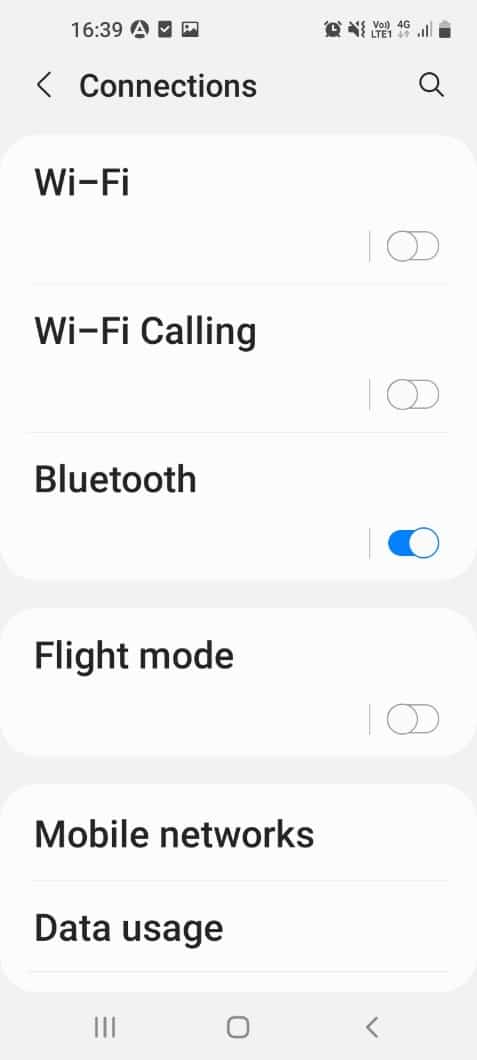
3. Bluetooth를 활성화 하고 사용 가능한 장치를 검색합니다. 사용 가능한 장치 목록에서 TV 또는 블루투스 동글을 선택합니다.
4. 휴대폰이 TV나 동글에 연결되면 휴대폰 화면을 TV에 미러링할 수 있습니다. 휴대전화의 운영 체제와 TV의 기능에 따라 화면 미러링을 시작하려면 특정 앱이나 기능을 사용해야 할 수 있습니다.
또한 읽기: 루트 없이 Android 화면을 PC로 미러링하는 방법
방법 5: 유선 연결 사용
노트북에 HDMI 출력 포트가 있고 TV에 HDMI 입력 포트가 있는 경우 HDMI 케이블을 사용하여 두 장치를 연결하고 노트북을 브리지 로 사용하여 휴대폰 화면을 TV와 공유할 수 있습니다. 이렇게 하려면 USB-C-HDMI 케이블 또는 유사한 어댑터를 사용하여 휴대폰을 노트북에 연결해야 합니다. 연결이 설정되면 휴대폰 화면을 TV에 표시할 수 있습니다.
아래 단계를 동일하게 따를 수 있습니다.
1. 먼저 전화와 TV가 모두 꺼져 있는지 확인하십시오.

2. HDMI 케이블의 한쪽 끝을 전화기의 HDMI 출력 포트에 연결하고 다른 쪽 끝을 TV의 HDMI 입력 포트에 연결합니다.

3. TV를 켜고 올바른 HDMI 입력으로 설정합니다.
4. 휴대폰을 켜고 설정 메뉴로 이동합니다. 디스플레이 또는 연결 옵션을 찾아 선택합니다.
5. 전화기에서 HDMI 출력 기능을 활성화합니다. 이것은 HDMI 출력, HDMI 미러링 또는 이와 유사한 것으로 불릴 수 있습니다.
6. 이제 휴대폰 화면이 TV에 표시됩니다.
참고: 모든 전화기에 HDMI 출력 포트가 있는 것은 아니며 일부 전화기는 HDMI 케이블에 연결하기 위해 특수 어댑터가 필요할 수 있습니다. 또한 일부 TV는 HDMI 입력을 통한 오디오를 지원하지 않을 수 있으며, 이 경우 별도의 오디오 연결을 사용하거나 TV의 내장 스피커를 사용해야 합니다.
방법 6: Screen Beam Mini 2 사용
Screen Beam Mini 2는 Wi-Fi 연결 없이도 TV나 기타 디스플레이에서 휴대폰, 태블릿 또는 노트북 화면을 공유할 수 있는 무선 디스플레이 어댑터입니다. Screen Beam Mini 2는 HDMI 케이블을 통해 TV에 연결되는 작은 장치입니다. Wi-Fi 수신기가 내장되어 있어 장치에서 스크린 미러링 신호를 수신할 수 있습니다. 연결되면 Screen Beam Mini 2를 사용하여 휴대폰의 사진, 비디오, 영화, 게임 및 기타 콘텐츠를 TV에서 실시간으로 공유할 수 있습니다.
방법 7: 모바일 핫스팟 사용
모바일 핫스팟을 사용하여 휴대폰을 TV에 미러링할 수 있지만 사용할 방법은 휴대폰과 TV에서 지원하는 화면 미러링 기술에 따라 다릅니다. 휴대전화와 TV가 Chromecast를 지원하는 경우 휴대전화의 모바일 핫스팟을 사용하여 Chromecast를 인터넷에 연결할 수 있습니다. 이렇게 하려면 휴대폰에서 모바일 핫스팟을 활성화하고 Chromecast 앱을 사용하여 Chromecast를 핫스팟에 연결해야 합니다. 연결이 설정되면 휴대전화를 사용하여 콘텐츠를 TV로 전송할 수 있습니다.
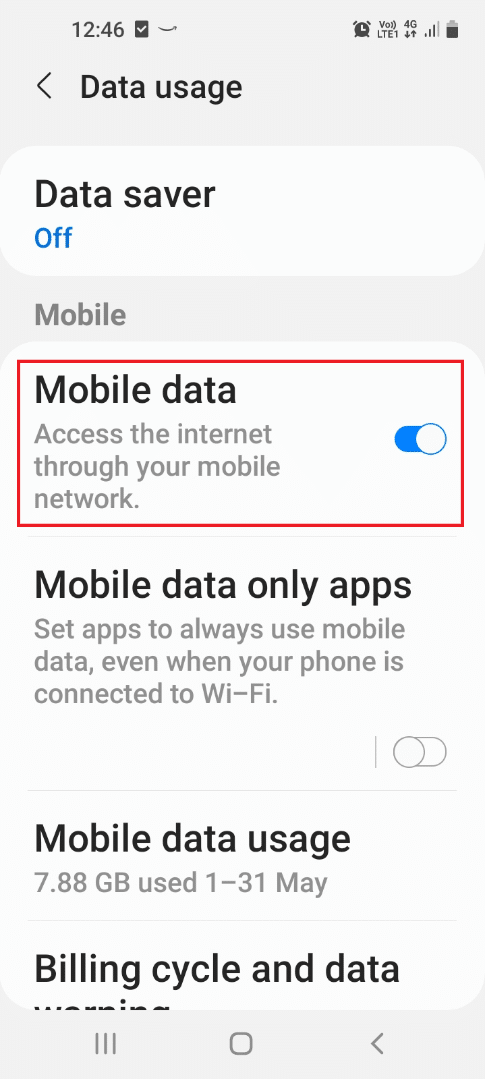
그러나 화면 미러링에 모바일 핫스팟을 사용하면 연결 속도가 느려지고 불안정해질 수 있으며 비디오 콘텐츠 스트리밍에 적합하지 않을 수 있습니다. 또한 휴대전화의 모바일 핫스팟을 사용하면 추가 데이터 사용량이 발생하여 휴대전화 요금제에 영향을 미칠 수 있습니다. 바라건대, Wi-Fi 없이 안드로이드 폰을 TV에 미러링하는 방법에 대한 개념이 명확해졌으면 합니다.
방법 8: 이더넷 사용
이더넷은 장치를 근거리 통신망(LAN) 또는 인터넷에 연결하는 데 일반적으로 사용되는 일종의 컴퓨터 네트워킹 기술입니다. Wi-Fi 없이 휴대폰을 TV에 미러링하는 맥락에서 이더넷은 휴대폰을 TV에 연결하기 위해 이더넷 케이블을 사용하는 것을 말합니다. 이렇게 하면 무선 연결이 아닌 유선 연결을 사용하여 휴대폰 화면을 TV에 미러링할 수 있습니다.
이더넷을 사용하여 전화기를 TV에 미러링하려면 이더넷 포트가 있는 TV, 이더넷 케이블, 이더넷 포트가 있거나 이더넷 어댑터와 호환되는 전화기가 필요합니다.
이더넷 케이블을 사용하여 전화기를 TV에 미러링하려면 다음 단계를 따라야 합니다.
1. TV에 이더넷 포트가 있는지 확인하십시오. 일부 TV에는 이더넷 포트가 내장되어 있고 다른 TV에는 어댑터가 필요할 수 있습니다.

2. 이더넷 케이블을 사용하여 휴대폰을 TV에 연결합니다. 전화기 모델에 따라 이를 위해 특수 어댑터가 필요할 수 있습니다.
3. 휴대폰에서 설정 > 네트워크 및 인터넷 > 이더넷 으로 이동합니다. 이더넷 옵션을 활성화하고 프롬프트에 따라 이더넷 네트워크에 연결합니다.
4. TV에서 네트워크 설정 으로 이동하여 이더넷 옵션이 활성화되어 있는지 확인합니다.
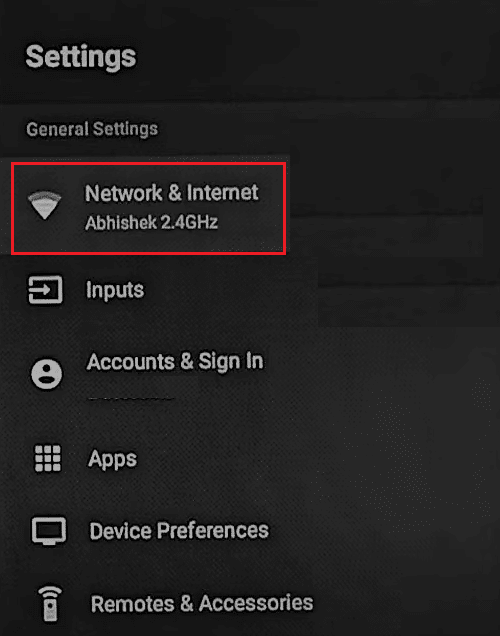
5. 이더넷을 통해 휴대폰이 TV에 연결되면 휴대폰 화면을 TV에 미러링할 수 있습니다. 이렇게 하려면 휴대폰이나 TV에서 화면 미러링 앱이나 기능을 사용해야 할 수 있습니다.
또한 읽기: 삼성 스마트 TV에서 앱을 다운로드하는 방법
자주 묻는 질문(FAQ)
Q1. Screen Mirroring에서 Bluetooth를 사용할 수 있습니까?
답. 화면 미러링에 블루투스를 사용할 수 있지만 가장 효과적인 방법이 아닐 수 있고 모든 장치에서 지원되지 않을 수 있습니다. 일부 장치에서는 Bluetooth를 사용하여 화면을 공유하거나 Bluetooth 키보드 또는 마우스를 연결할 수 있습니다. 그러나 최상의 화면 미러링 경험을 위해서는 일반적으로 장치별 화면 미러링 프로토콜 또는 TV의 HDMI 포트에 연결되는 어댑터를 사용하는 것이 좋습니다.
Q2. 휴대폰을 스마트 TV에 미러링할 수 없는 이유는 무엇입니까?
답. 휴대폰을 TV에 미러링할 수 없는 몇 가지 이유가 있습니다. 그 중 하나는 TV와 휴대폰이 화면 미러링 기능과 호환되지 않을 수 있기 때문입니다. TV와 전화가 모두 화면 미러링을 지원하고 서로 호환되는지 확인하십시오.
Q3. 화면 미러링은 어떻게 작동합니까?
답. 화면 미러링을 사용하면 한 장치의 화면을 다른 장치에 표시할 수 있습니다. 이는 콘텐츠를 공유하거나 프레젠테이션을 제공하거나 단순히 콘텐츠를 더 큰 화면에서 보다 쉽게 볼 수 있도록 하는 데 유용할 수 있습니다. Miracast, Chromecast 및 Apple Airplay를 포함하여 화면 미러링에 사용할 수 있는 여러 가지 기술과 프로토콜이 있습니다.
Q4. 화면 미러링을 위한 무료 앱이 있습니까?
답. Android Cast는 Android 휴대전화나 태블릿에서 TV나 다른 디스플레이로 콘텐츠를 스트리밍할 수 있는 앱입니다. 많은 TV, 스트리밍 미디어 플레이어 및 기타 장치에 내장된 Google Cast 기술을 사용합니다.
Q5. 모든 전화기가 화면 미러링을 지원합니까?
답. 대부분의 최신 스마트폰은 스크린 캐스팅이라고도 하는 스크린 미러링을 지원합니다. 이 기능을 사용하면 화면 미러링과 호환되는 TV 또는 기타 디스플레이 장치에 휴대폰 화면을 표시할 수 있습니다. 그러나 모든 전화기가 이 기능을 지원하는 것은 아니며 일부 전화기는 특정 장치 또는 특정 조건에서만 화면 미러링을 사용할 수 있습니다.
Q6. 화면 미러링 앱은 안전한가요?
답. 화면 미러링 앱은 일반적으로 사용하기에 안전한 것으로 간주될 수 있습니다. 그러나 다른 앱과 마찬가지로 출처를 알 수 없는 화면 미러링 앱을 다운로드하고 설치할 때는 맬웨어나 기타 보안 위험이 포함될 수 있으므로 주의하는 것이 중요합니다. 항상 공식 앱 스토어나 신뢰할 수 있는 소스에서만 앱을 다운로드하는 것이 좋습니다.
Q7. 화면 미러링을 통해 바이러스가 퍼질 수 있습니까?
답. 이론적으로 화면 미러링을 통해 바이러스가 확산될 수 있지만 특정 바이러스와 화면 미러링이 사용되는 환경에 따라 다릅니다. 일반적으로 바이러스가 이러한 방식으로 확산되려면 화면 미러링 기능을 활용하도록 특별히 설계되어야 합니다. 미러링되는 장치를 감염시키는 추가 수단이 필요하기 때문에 바이러스가 화면 미러링만으로 확산될 가능성은 낮습니다.
추천:
- HBO Max가 내 컴퓨터에서 작동하지 않는 이유는 무엇입니까?
- MSN이 자동으로 열리는 이유는 무엇입니까?
- 무료로 iPhone을 Samsung TV로 미러링하는 방법
- Android에서 작동하지 않는 화면 미러링 수정
Wi-Fi를 사용하지 않고 Android 휴대폰을 TV에 미러링하는 방법에는 여러 가지가 있습니다. 여기에는 화면 미러링 앱, USB 케이블 또는 Miracast 어댑터 사용이 포함됩니다. 각 방법에는 장단점이 있으므로 필요에 가장 잘 맞는 방법을 선택해야 합니다. 이제 Wi-Fi 없이 Android 휴대전화를 TV에 미러링하는 방법을 더 잘 이해하셨기를 진심으로 바랍니다. 기사를 살펴보고 도움이 되었는지 아래 제공된 공간에 댓글을 달아 알려주세요.
